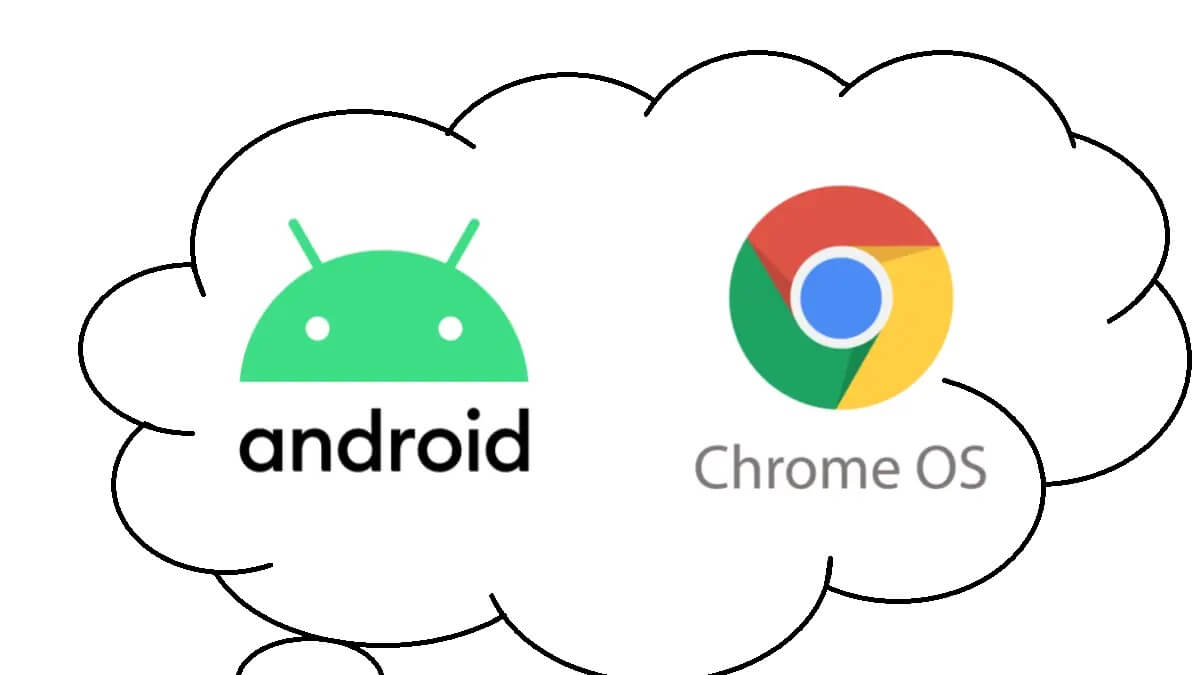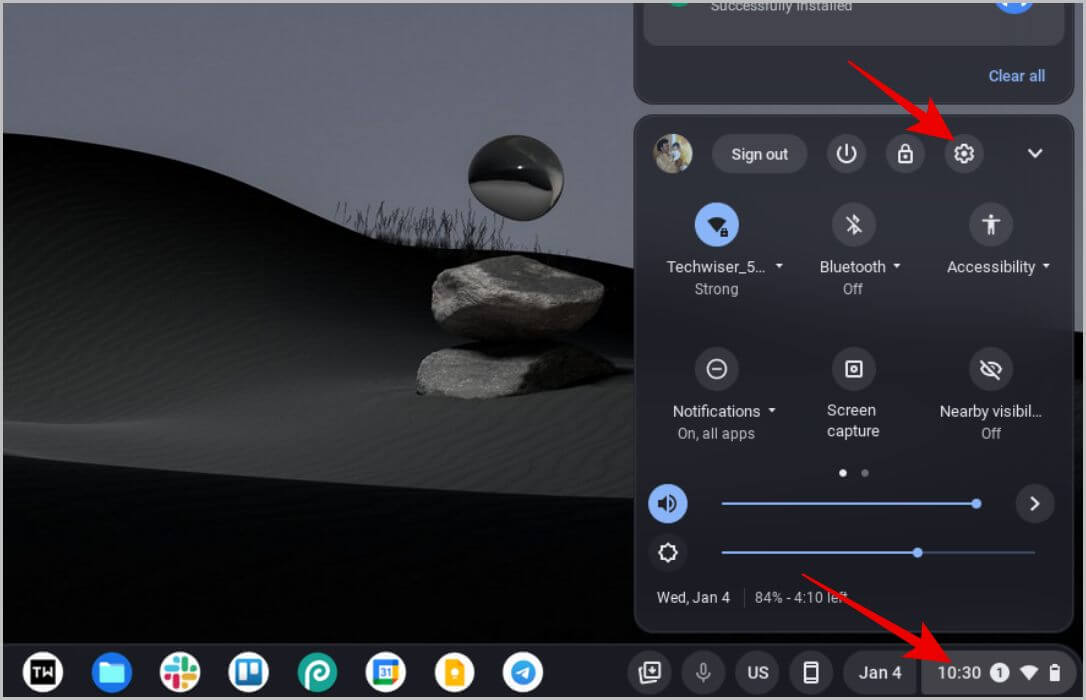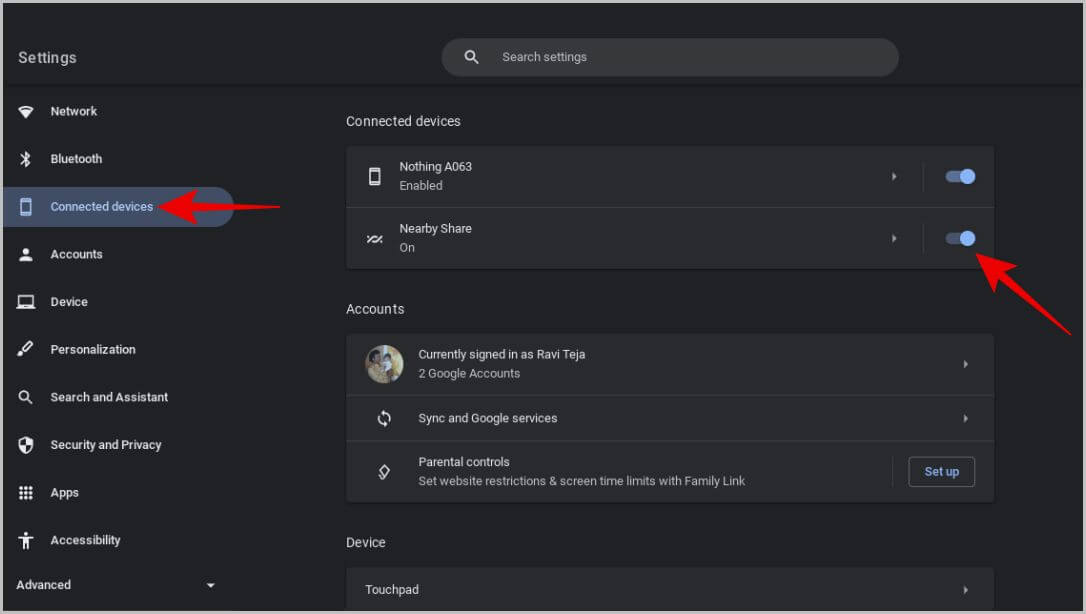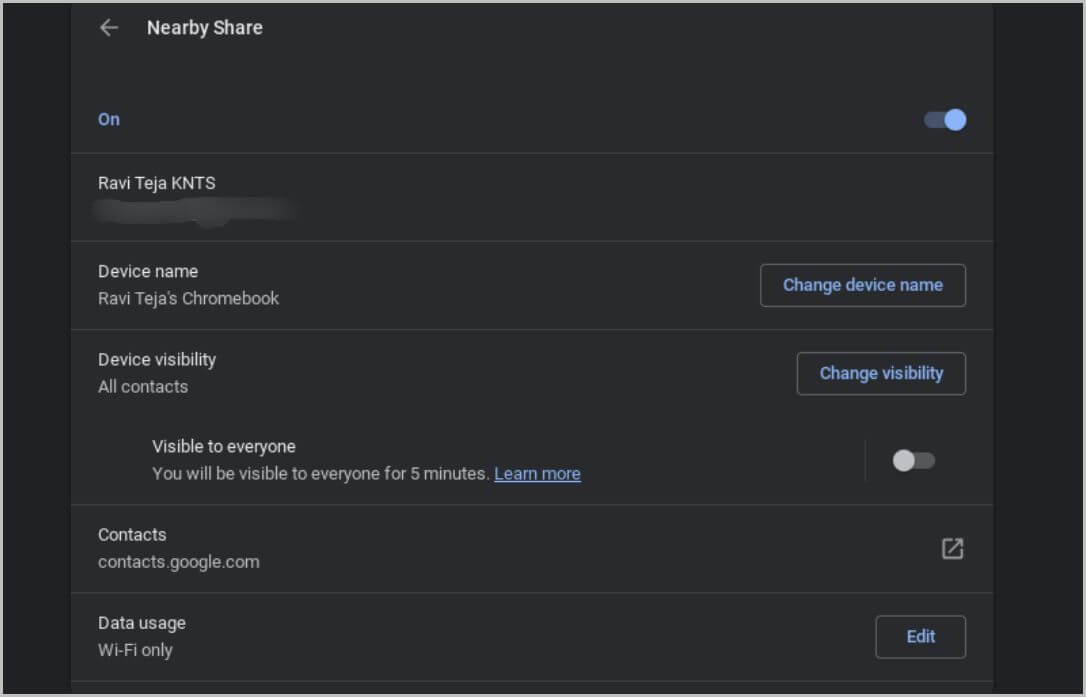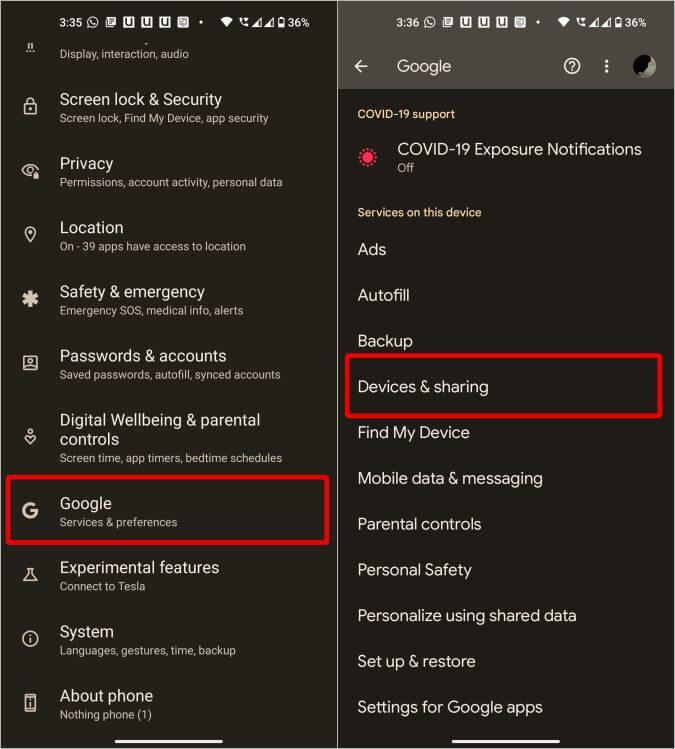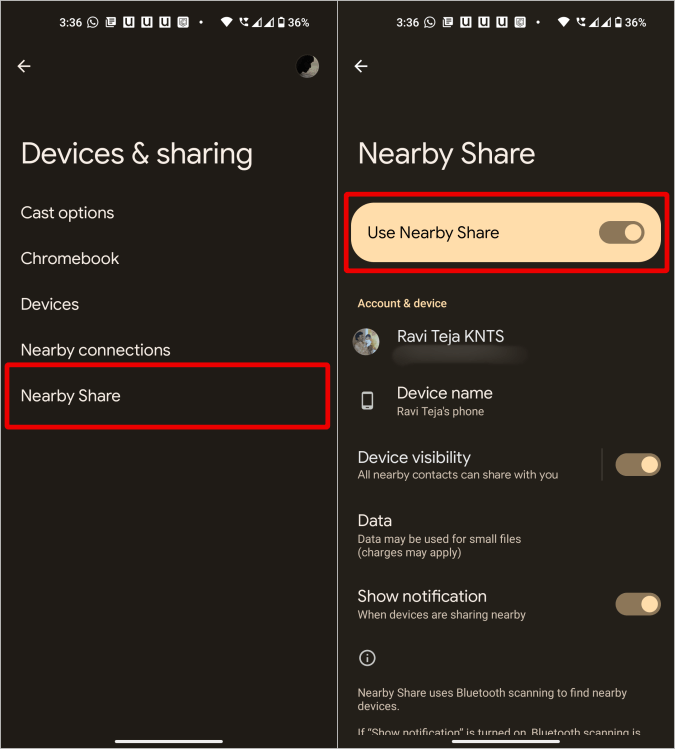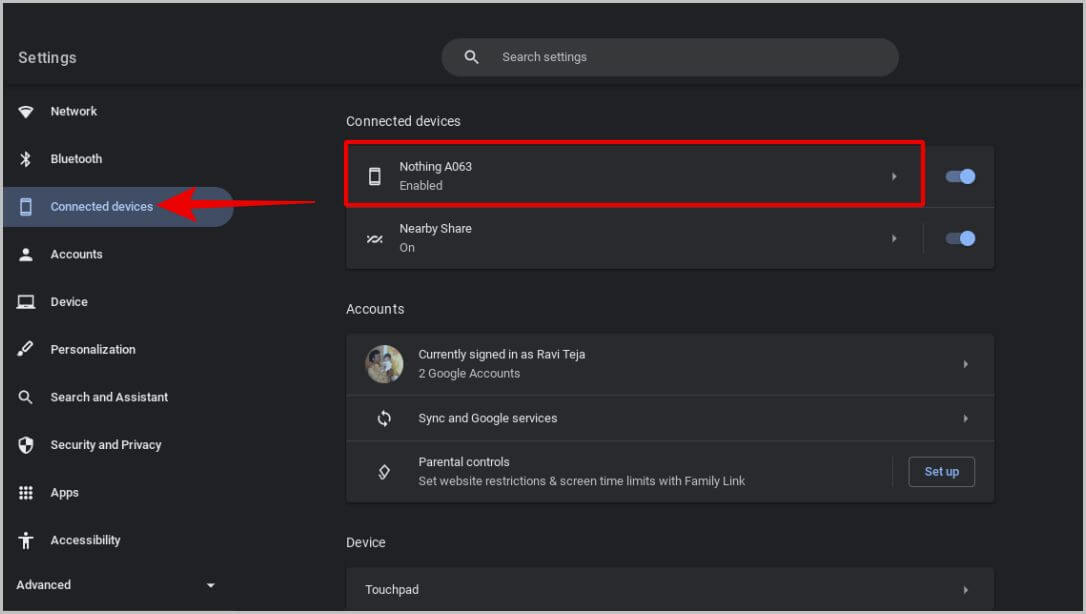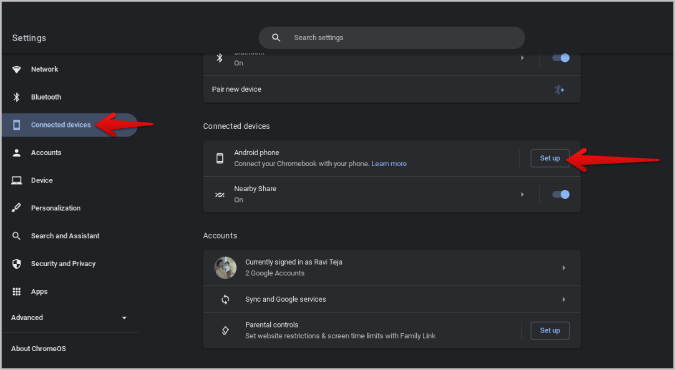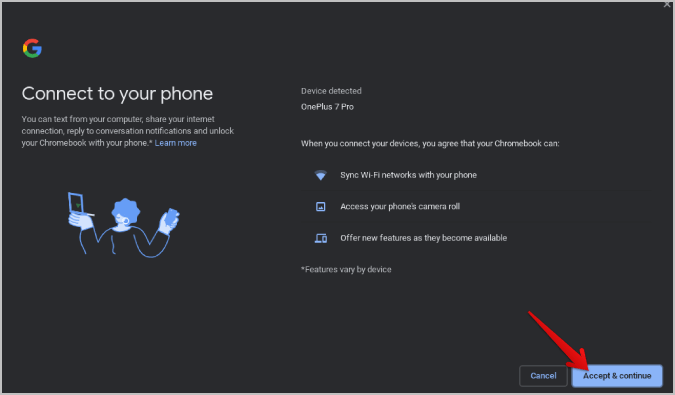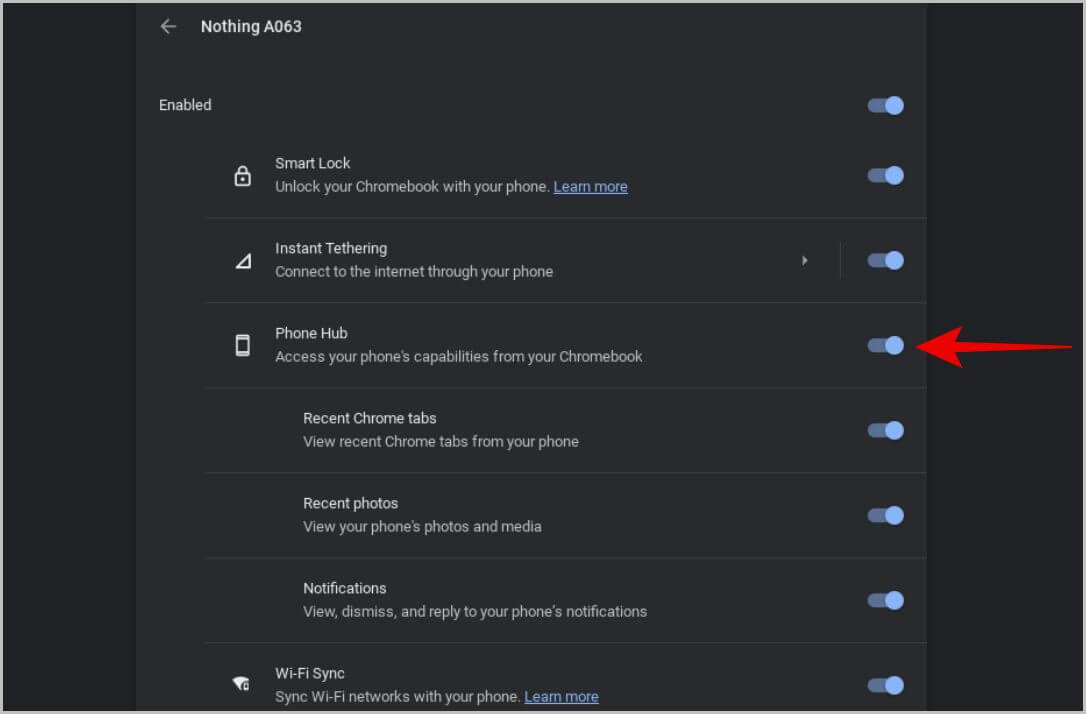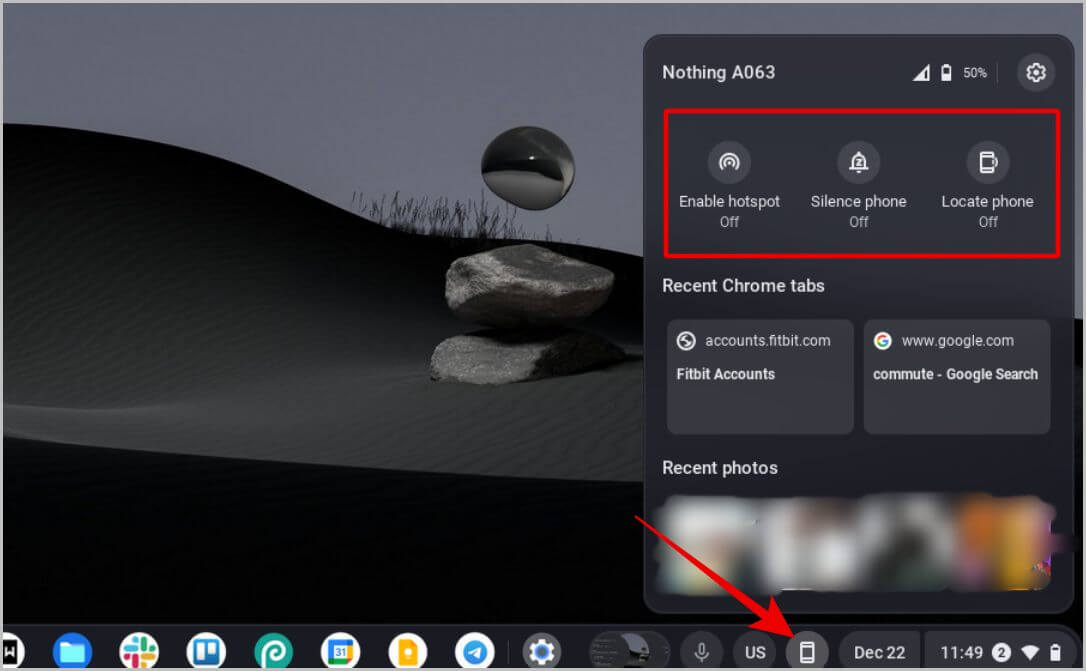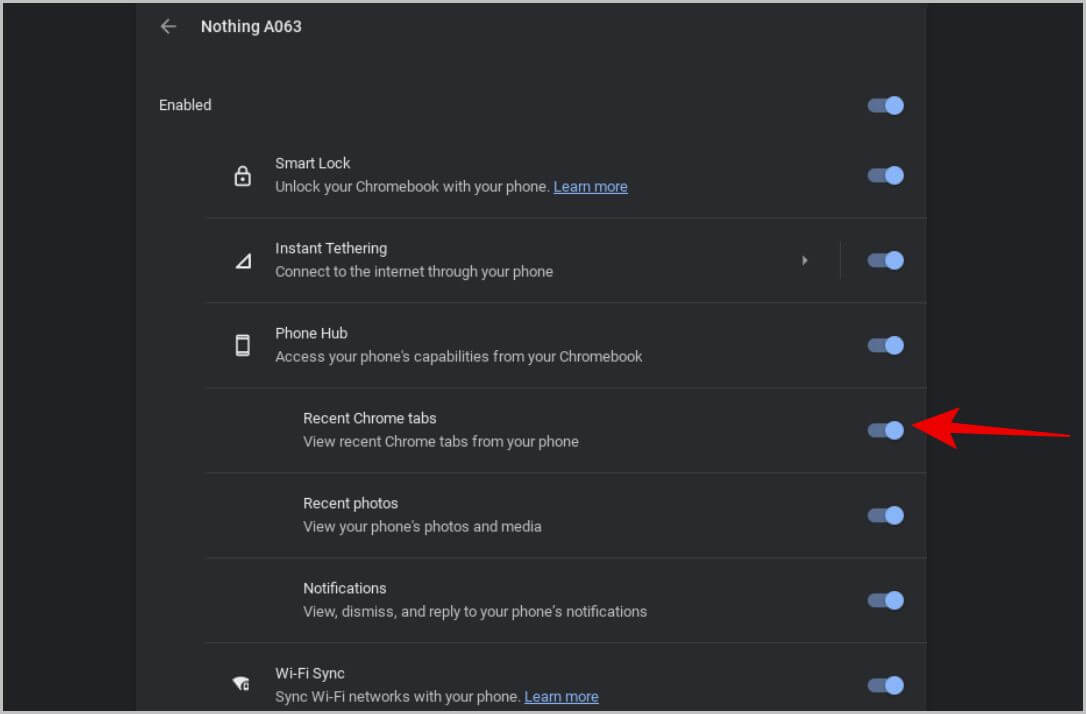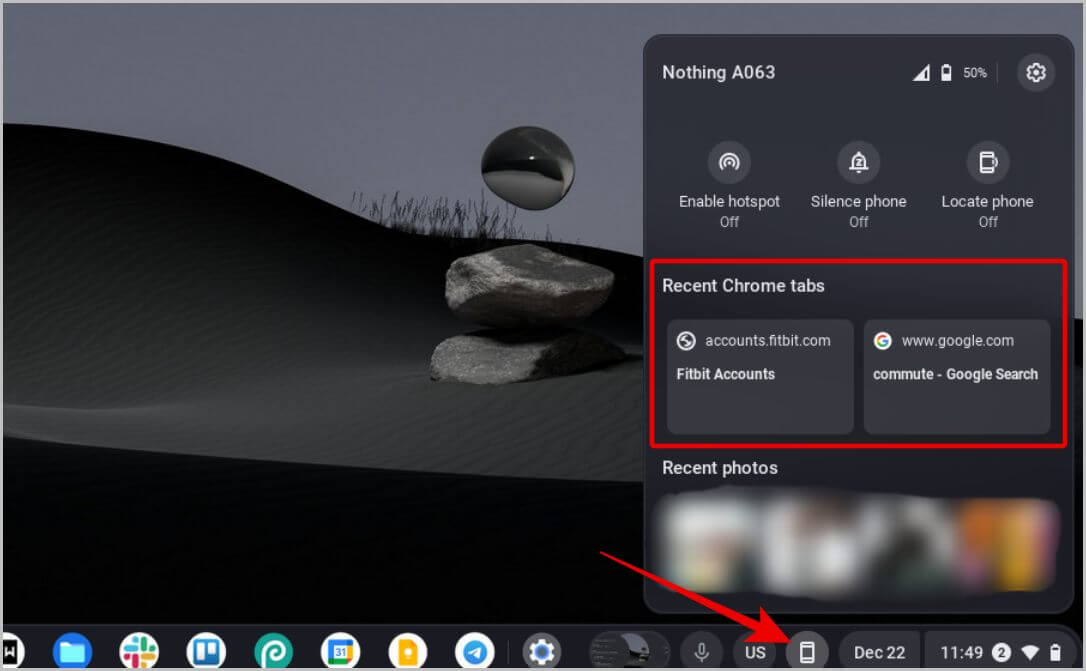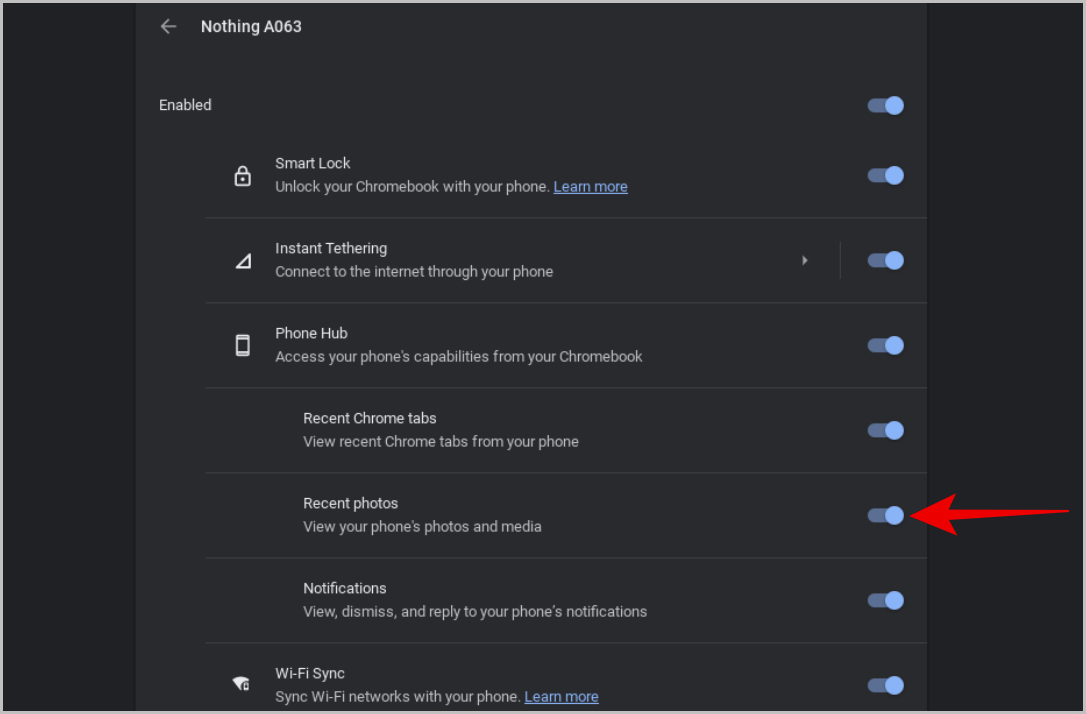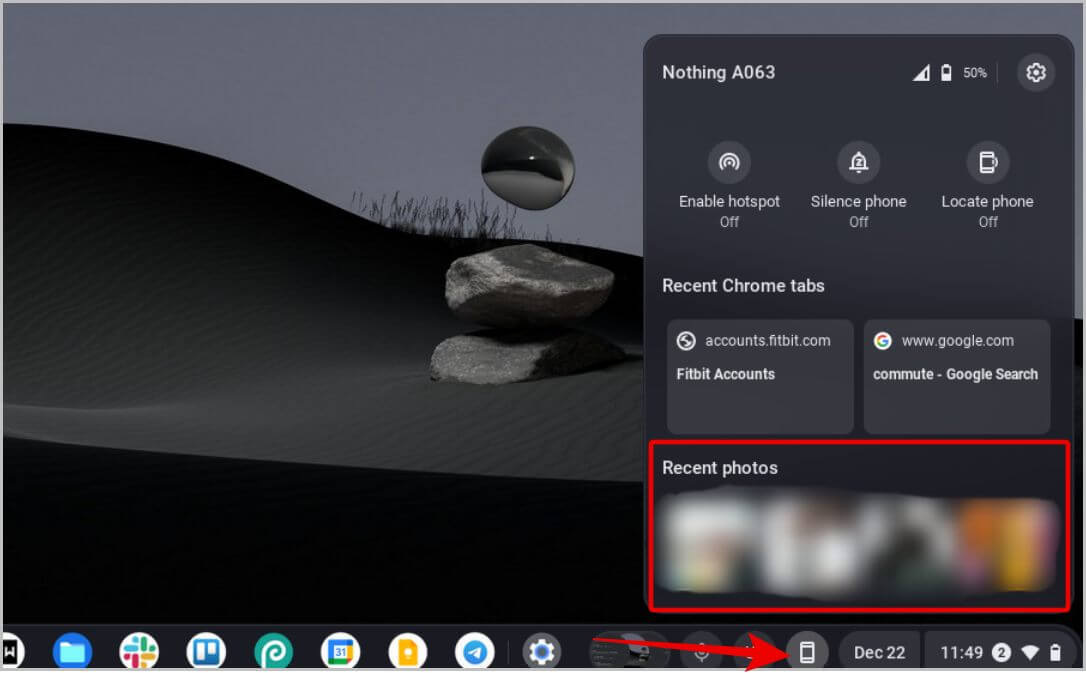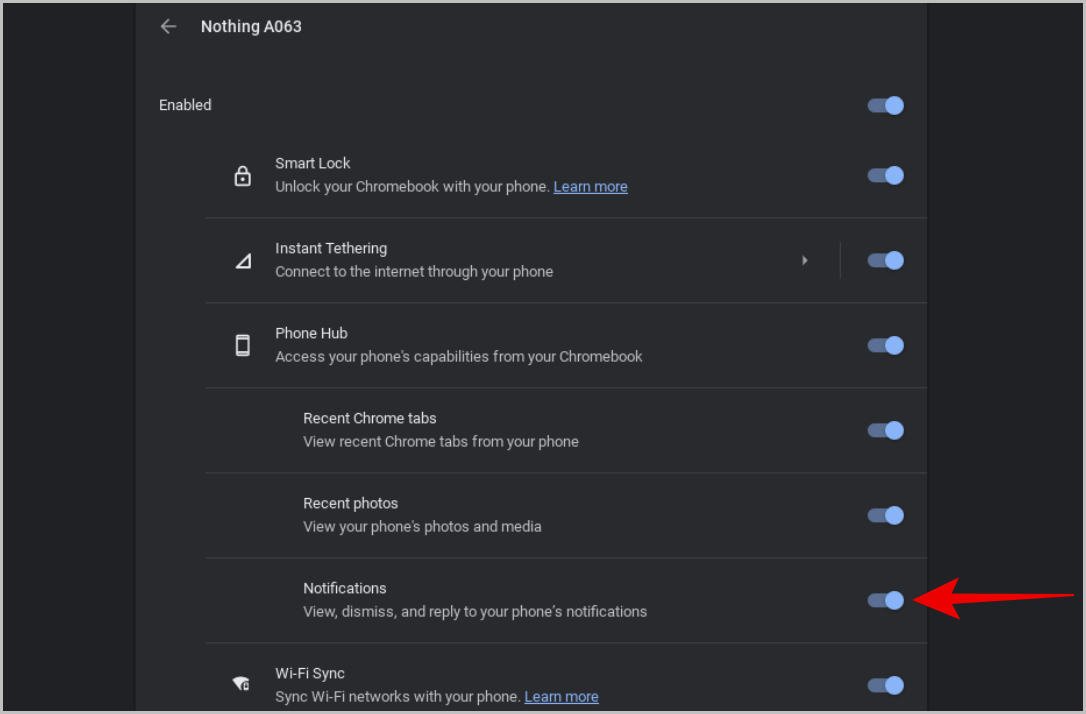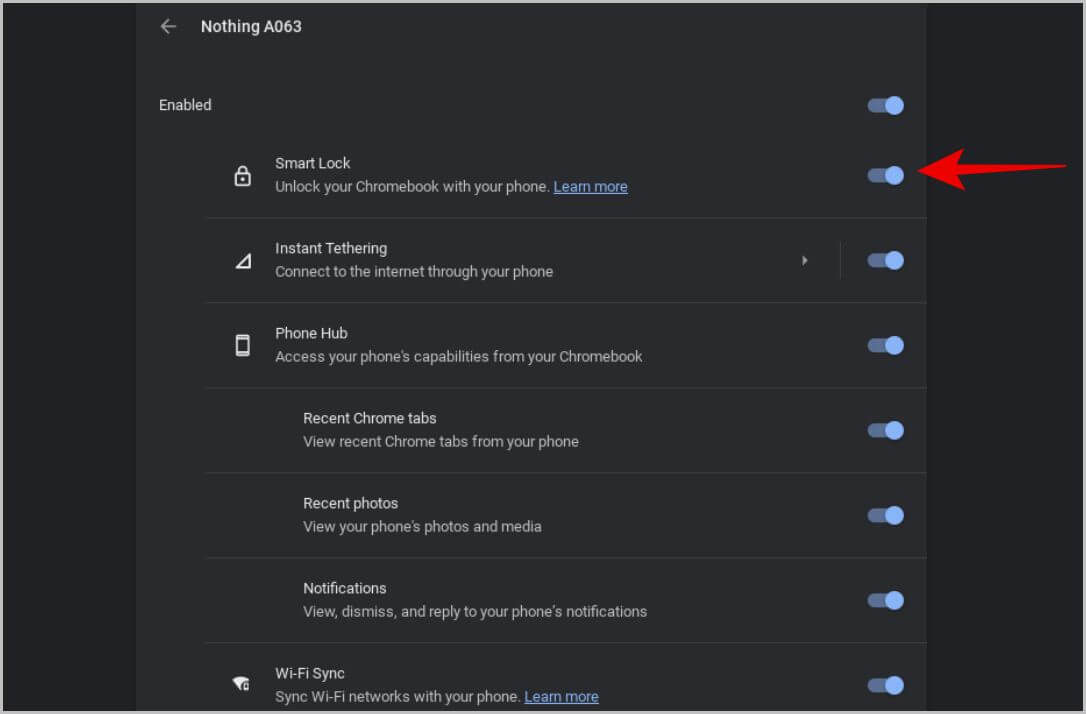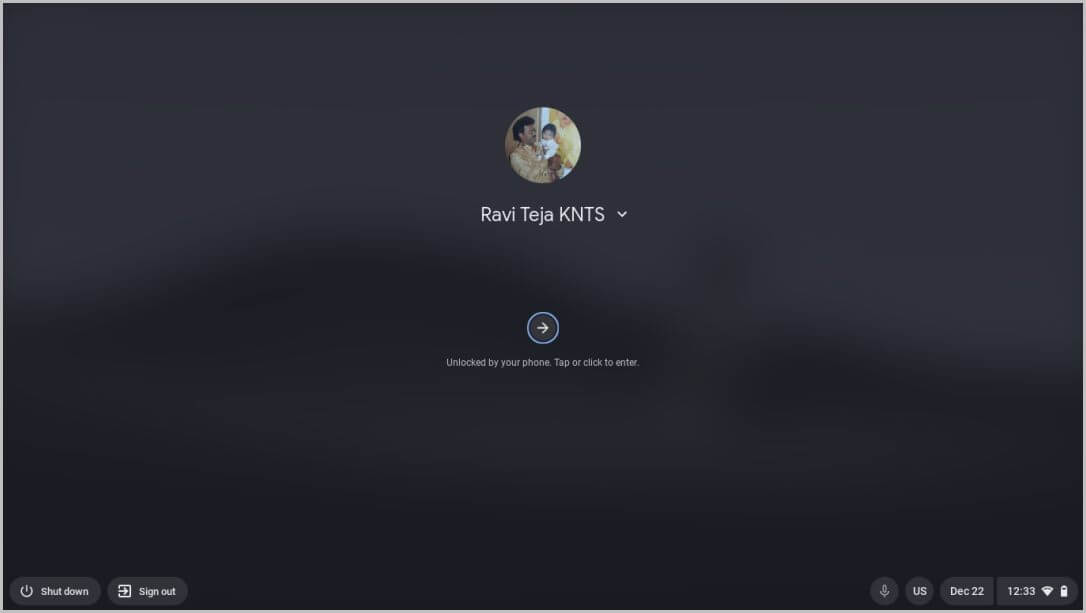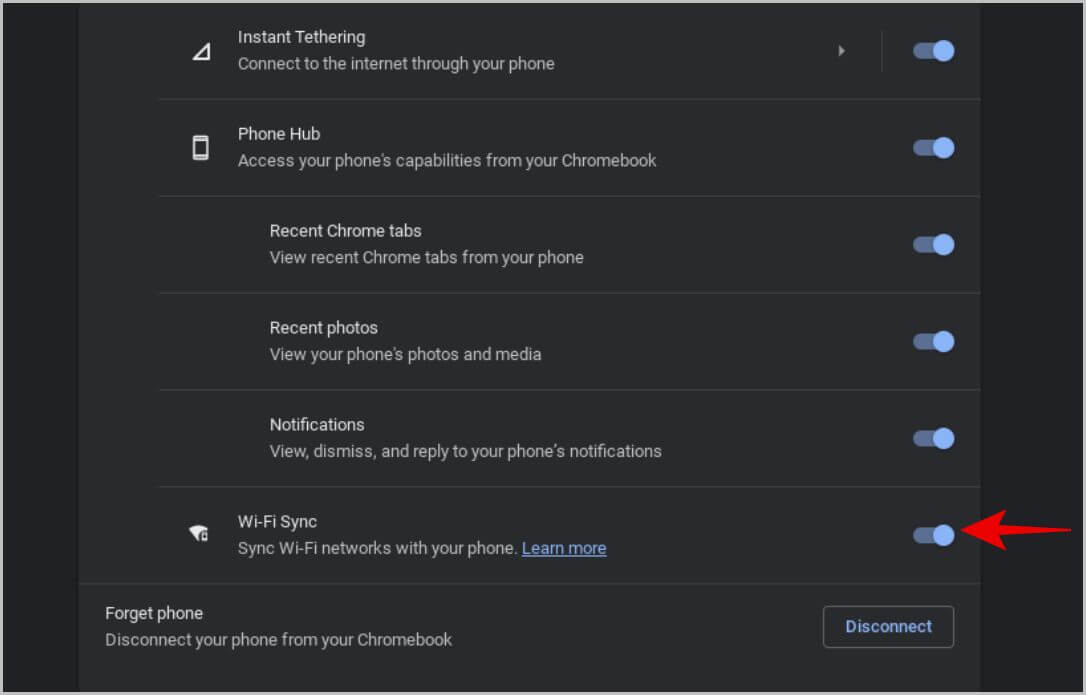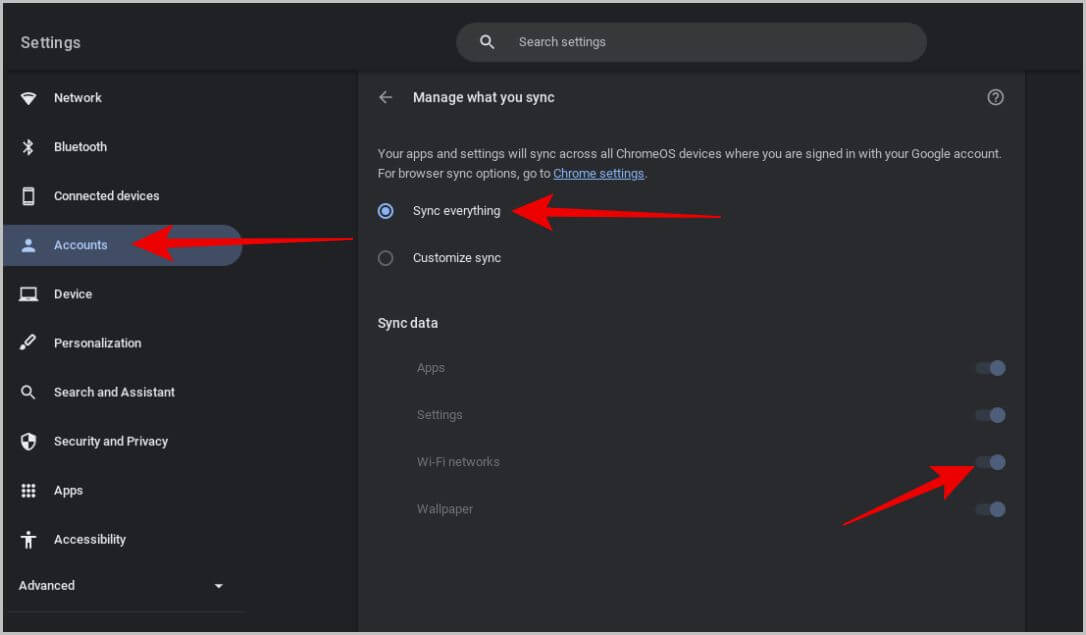8 अद्वितीय ChromeOS और Android एकीकरण सुविधाएँ
Google Android और ChromeOS के साथ एक पारिस्थितिकी तंत्र बनाने में व्यस्त रहा है, ठीक वैसे ही जैसे Apple macOS और iOS के साथ रहा है। कुछ पारिस्थितिकी तंत्र सुविधाएँ अन्य ऑपरेटिंग सिस्टम द्वारा समर्थित हैं, जबकि कुछ Android और ChromeOS के लिए अद्वितीय हैं। इस सूची में, हम किसी तीसरे पक्ष के ऐप को शामिल नहीं करेंगे जो Android और ChromeOS के बीच की खाई को पाटने में मदद करते हैं। सभी सूचीबद्ध विशेषताएं सीधे दोनों ऑपरेटिंग सिस्टम में एकीकृत हैं। कुछ डिफ़ॉल्ट रूप से भी सक्षम हैं। यहां वे सभी एकीकृत ChromeOS और Android विशेषताएं हैं जिनके बारे में आपको जानना आवश्यक है।
1. आस-पास की पोस्ट
आस-पास साझाकरण एक सुविधा है जिसका उपयोग Android फ़ोन, टैबलेट और Chrome बुक पर आस-पास के उपकरणों के बीच फ़ाइलों को साझा करने के लिए किया जाता है। पहले, जब आप नियरबी शेयरिंग का उपयोग करके दो उपकरणों के बीच फ़ाइलें भेज रहे थे, तो उन्हें प्राप्त करने के लिए आपको उन्हें अन्य डिवाइस पर स्वीकार करने की आवश्यकता थी।
हाल ही के अपडेट के साथ, अब आप उन अन्य उपकरणों पर फ़ाइलें भेज सकते हैं जो उसी Google खाते से साइन इन हैं, उन्हें अन्य डिवाइस पर स्वीकार किए बिना। तो आप तुरंत अपने Android या ChromeOS डिवाइस से पास के ChromeOS या Android डिवाइस पर फ़ाइलें साझा कर सकते हैं। इस सुविधा के काम करने के लिए आपको बस वाई-फाई और ब्लूटूथ दोनों को सक्षम करना होगा। एक बार सक्षम होने के बाद, सेवा अपने आप अन्य उपकरणों से जुड़ जाएगी और उपकरणों के बीच फ़ाइल साझाकरण को सक्षम कर देगी।
1. मिजआस-पास साझाकरण सक्षम है से Android و क्रोम ओएस चूक जाना। चेक करने के लिए, एक ऐप खोलें समायोजन अपने Chrome बुक पर निचले दाएं कोने में घड़ी पर क्लिक करके। फिर एक आइकन पर क्लिक करें गियर खुल जाना समायोजन.
2. आवेदन में समायोजन , क्लिक कनेक्टेड डिवाइस विकल्प बाएं साइडबार में। फिर सक्षम करें अल्ताब्दील नियरबी शेयर विकल्प के आगे।
3. आप किसी विकल्प पर क्लिक भी कर सकते हैं "शेयर के निकट" सेटिंग्स को बदलने के लिए जैसे आपकी डिवाइस दृश्यता, डिवाइस का नाम इत्यादि।
4. फोन पर Android , एक ऐप खोलें समायोजन की एप्लिकेशन बनाने वाला , और चुनें गूगल , फिर एक विकल्प चुनें उपकरण और साझा करना।
5. यहां आपको 'विकल्प' का पता लगाना चाहिएनिकटवर्ती पोस्ट" , इस पर क्लिक करें। अगले पेज पर, यूज़ नियरबी शेयरिंग विकल्प के आगे टॉगल को सक्षम करें। नीचे आप तदनुसार अपनी आस-पास साझाकरण सेटिंग बदल सकते हैं। अधिक जानकारी के लिए , Android पर आस-पास शेयर का उपयोग करने का तरीका देखें।
साझा करते समय, आपको Android और Chromebook दोनों पर शेयर शीट में नियरबी शेयर विकल्प दिखाई देगा। आस-पास के उपकरणों को खोजने के लिए इसे क्लिक करें और फ़ाइलों को साझा करने के लिए अन्य डिवाइस का चयन करें। आप केवल Android और Chrome बुक ही नहीं, बल्कि अन्य उपकरणों के साथ फ़ाइलें साझा करने के लिए सुविधा का उपयोग कर सकते हैं।
2. त्वरित बाँधना
फेयर पेयर फीचर का इस्तेमाल ब्लूटूथ एक्सेसरीज जैसे ईयरफोन, स्पीकर, स्मार्ट होम गैजेट्स आदि से जल्दी कनेक्ट करने के लिए किया जाता है। यह Android पर उपलब्ध है और यह हो गया है हाल ही में क्रोमओएस में जोड़ा गया भी। हालांकि, आप जिस डिवाइस और एक्सेसरीज को कनेक्ट करना चाहते हैं, दोनों को इसके काम करने के लिए क्विक पेयरिंग को सपोर्ट करना चाहिए।
यदि आपके पास कोई उपकरण है जो त्वरित युग्मन का समर्थन करता है, तो अपने Android फ़ोन और Chromebook पर पॉपअप प्राप्त करने के लिए बस उस उपकरण को अनलॉक करें या चालू करें। फिर आप सेटअप प्रक्रिया को आसानी से पूरा करने के लिए पॉप-अप विंडो में सेटअप बटन पर क्लिक कर सकते हैं।
एक बार युग्मित हो जाने के बाद, हर बार जब आप इसे चालू करते हैं या इसके करीब आते हैं, तो आपका Android फ़ोन और Chrome बुक बिना किसी मैन्युअल इनपुट के तुरंत कनेक्ट हो जाएंगे।
क्योंकि ये उपकरण सीधे आपके Google खाते को उपकरण से संबद्ध करते हैं, वे स्वचालित रूप से आपके अन्य उपकरणों से भी जुड़ सकते हैं जो उसी Google खाते से साइन इन हैं। इसलिए आपके Android फ़ोन से कनेक्ट किए गए सभी डिवाइस अतिरिक्त मैन्युअल इनपुट की आवश्यकता के बिना स्वचालित रूप से आपके Chrome बुक से भी कनेक्ट हो जाएंगे।
त्वरित युग्मन डिफ़ॉल्ट रूप से सक्षम है और यदि आप Android 10 या उच्चतर और ChromeOS 103 या उच्चतर चला रहे हैं तो पृष्ठभूमि में चलता है।
3. फोन का हब
फ़ोन हब एक ChromeOS विशेषता है जो आपको विभिन्न Android क्रियाओं को सीधे ChromeOS पर नियंत्रित करने में सक्षम बनाती है। सबसे पहले, आपको दोनों डिवाइस को ChromeOS सेटिंग से कनेक्ट करना होगा। एक बार यह हो जाने के बाद, आप अपने फोन को तब नियंत्रित कर सकते हैं जब वह पास में हो और ब्लूटूथ के माध्यम से जुड़ा हो। फ़ोन हब हॉटस्पॉट, ध्वनि मोड को नियंत्रित करने की क्षमता और आपके फ़ोन का पता लगाने का विकल्प प्रदान करता है।
1. इसके अलावा, फोन हब संयुक्त कई पारिस्थितिकी तंत्र सुविधाओं का एक संयोजन है। यह डिफ़ॉल्ट रूप से अक्षम है, लेकिन आप क्रोमओएस पर सेटिंग ऐप खोलकर, फिर बाएं साइडबार में कनेक्टेड डिवाइस विकल्प का चयन करके और फोन का चयन करके इसे सक्षम कर सकते हैं।
2. यदि नहीं अपने फ़ोन को अपने Chromebook से कनेक्ट करें , फिर बटन पर क्लिक करेंतैयार".
3. फिर “पर क्लिक करें”स्वीकारऔर अनुवर्ती पॉप - अप विंडो।
4. अब चुनें الهاتف और सुनिश्चित करें फ़ोन हब सक्षम करें यहाँ।
5. एक बार अधिकारिता अब आप क्लिक कर सकते हैं फ़ोन हब आइकन के ऊपर रैक में क्रोम ओएस नियंत्रणों तक पहुँचने के लिए।
4. क्रोम हालिया टैब
यह फोन हब के भीतर एक विशेषता है। जब आप अपने Android फ़ोन को अपने ChromeOS डिवाइस से कनेक्ट करते हैं, जैसा कि ऊपर फ़ोन हब अनुभाग में बताया गया है, तो यह स्वचालित रूप से सक्षम हो जाएगा। यह आपके Chrome बुक पर Android Chrome ब्राउज़र पर आपकी हाल की दो खोजों को दिखाता है। उन्हें जांचने के लिए, Chrome OS शेल्फ़ में फ़ोन हब आइकन पर क्लिक करें।
1. यदि आपको फ़ोन हब का Chrome हाल ही का टैब अनुभाग नहीं मिल रहा है, तो सेटिंग ऐप > कनेक्टेड डिवाइस खोलें, अपना फ़ोन चुनें, और यदि फ़ोन हब पहले से सक्षम नहीं है तो उसे सक्षम करें. अब Chrome के हाल ही के टैब के आगे टॉगल सक्षम करें.
2. Android पर खोजें अब ChromeOS फ़ोन हब से एक्सेस की जा सकती हैं। खोलने के लिए, ChromeOS शेल्फ़ में बस फ़ोन हब आइकन टैप करें।
यदि आप ब्राउजिंग को स्विच करना चाहते हैं तो यह सुविधा बहुत उपयोगी है Android फ़ोन से Chromebook स्क्रीन सबसे वृहद।
5. नवीनतम तस्वीरें
Chrome के हाल ही के टैब की तरह, फ़ोन हब में भी हाल के फ़ोटो विकल्प हैं जो आपके फ़ोन से आपके Chromebook पर अंतिम 4 फ़ोटो दिखाते हैं। साथ ही, एक बार जब आप अपने फ़ोन को अपने Chrome बुक से कनेक्ट कर लेते हैं, तो हाल की फ़ोटो डिफ़ॉल्ट रूप से सक्षम हो जाएंगी.
1. इसे अक्षम करने या यह सुनिश्चित करने के लिए कि यह सक्षम है, बस खोलें सेटिंग > कनेक्टेड डिवाइस > अपना फ़ोन चुनें और फोन हब के तहत रीसेंट फोटोज ऑप्शन को इनेबल करें।
2. अब बस क्लिक करें फोन हब आइकन रैक के तल पर क्रोम ओएस चेक पोस्ट करने के लिए 4 तस्वीरें आपके फोन पर।
अभी तक, यह केवल अंतिम 4 छवियां दिखाता है और आपके पास कुछ फ़ोल्डरों को अनुक्रमणित करने से रोकने के लिए कोई अनुकूलन विकल्प नहीं है, उदाहरण के लिए।
6. ChromeOS पर Android सूचनाएं
एक बार जब आप अपने फोन को किसी डिवाइस से कनेक्ट कर लेते हैं Chromebook एक अन्य विशेषता जो डिफ़ॉल्ट रूप से सक्षम है, Android सूचनाओं को सीधे ChromeOS पर प्रदर्शित करना है। से कंट्रोल कर सकते हैं "समायोजन" से Chromebook > कनेक्टेड डिवाइस फिर अपने फोन को अनलॉक करें और "के आगे टॉगल सक्षम करें"नोटिस".
हालांकि आपको मिलता है सभी नोटिफिकेशन सीधे आपके Chromebook पर हालाँकि, कई सीमाएँ हैं। उदाहरण के लिए, आप अभी तक इस सूचना पर क्लिक करके ऐप नहीं खोल सकते।
7. स्मार्ट लॉक
स्मार्ट लॉक एक Android और ChromeOS सुविधा है जहां आप अपने Chrome बुक को अनलॉक करने के लिए अपने फ़ोन पर फ़िंगरप्रिंट स्कैनर का उपयोग कर सकते हैं। एक बार सक्षम होने पर, जब आप Chrome बुक के लॉक स्क्रीन पृष्ठ पर हों, तो अनलॉक करने के लिए बस अपने फ़ोन पर फ़िंगरप्रिंट स्कैनर का उपयोग करें।
1. अपने फोन को किसी डिवाइस से कनेक्ट करने के बाद यह फीचर अपने आप सक्षम हो जाएगा Chromebook. इसे बंद करने के लिए, सेटिंग > कनेक्टेड डिवाइस पर जाएं, अपना फ़ोन चुनें और Smart Lock के आगे टॉगल बंद करें।
अब से इसे रद्द कर दिया जाएगा अपना Chromebook लॉक करें अपने फ़ोन पर फ़िंगरप्रिंट स्कैनर का उपयोग करना।
8. वाईफाई सिंक
याद Chromebook आम तौर पर आपके सभी वाई-फ़ाई पासवर्ड और जब आप किसी अन्य Chromebook पर साइन इन करते हैं तो स्वचालित रूप से आपको लॉग इन करते हैं। डिवाइस पर वाई-फाई सिंक सुविधा को सक्षम करके Chrome बुक साथ ही, यह उन पासवर्ड को आपके फोन से सिंक करता है। इस तरह, आप अपने उस Chromebook पर वाई-फ़ाई नेटवर्क से अपने आप कनेक्ट हो सकते हैं जिसमें आपने अपने फ़ोन से साइन इन किया हुआ है.
1. हो गया वाई-फाई सिंक अक्षम करें चूक जाना। इसे सक्षम करने के लिए, खोलें Chromebook सेटिंग > कनेक्टेड डिवाइस > फ़ोन चुनें, फिर वाई-फाई सिंक के आगे टॉगल को सक्षम करें।
2. यदि विकल्प धूसर हो जाता है, तो आपको पहले क्रोम सिंक को सक्षम करना होगा। ऐसा करने के लिए, में खाता विकल्प खोलें बायां साइडबार > सिंक और Google सेवाएं > आप जो सिंक करते हैं उसे प्रबंधित करें , और सुनिश्चित करें कि विकल्प चालू है वाई-फाई नेटवर्क या सब कुछ सिंक करें।
अब आप कनेक्टेड डिवाइस सेटिंग्स पर वापस जा सकते हैं और वाई-फाई सिंक के आगे टॉगल को सक्षम कर सकते हैं।
ChromeOS ऑपरेटिंग सिस्टम और पारिस्थितिकी तंत्र की अनूठी विशेषताएं
जैसा कि Google ने घोषणा की है, वे आपके Chrome बुक से आपके फ़ोन पर मैसेजिंग ऐप्स तक पहुंचने की योजना बना रहे हैं, आपके फ़ोन से आपके ऐप्स को आपके Chrome बुक पर मिरर करने की क्षमता आदि, क्योंकि ChromeOS Google पारिस्थितिकी तंत्र के साथ एकीकृत है। तो आपको एंड्रॉइड और क्रोमबुक दोनों पर क्लाउड स्टोरेज के लिए Google ड्राइव, ब्राउजर के लिए क्रोम आदि जैसे ऐप मिलते हैं।
ऐसे अपने Chromebook को कस्टमाइज़ और वैयक्तिकृत करें इसका अधिकतम लाभ उठाने के लिए।